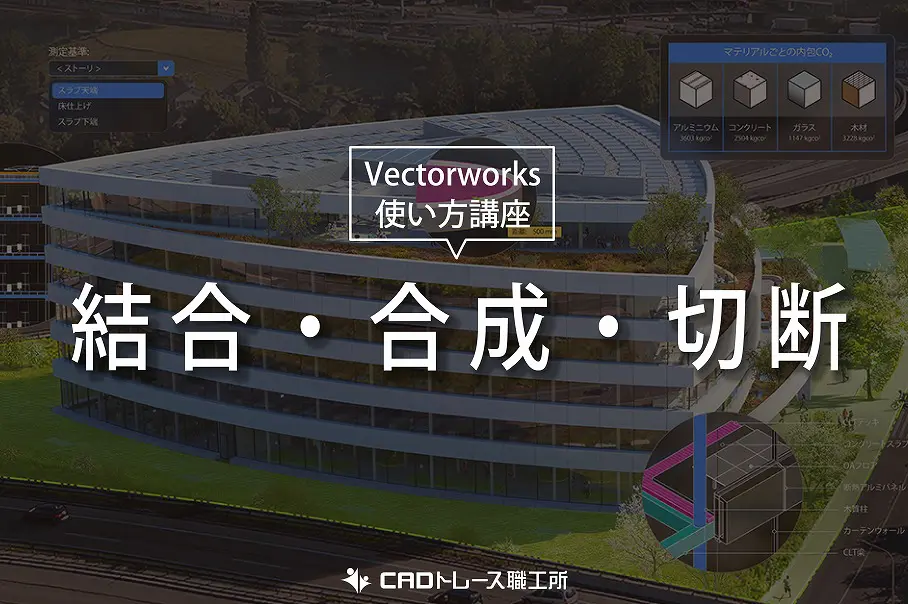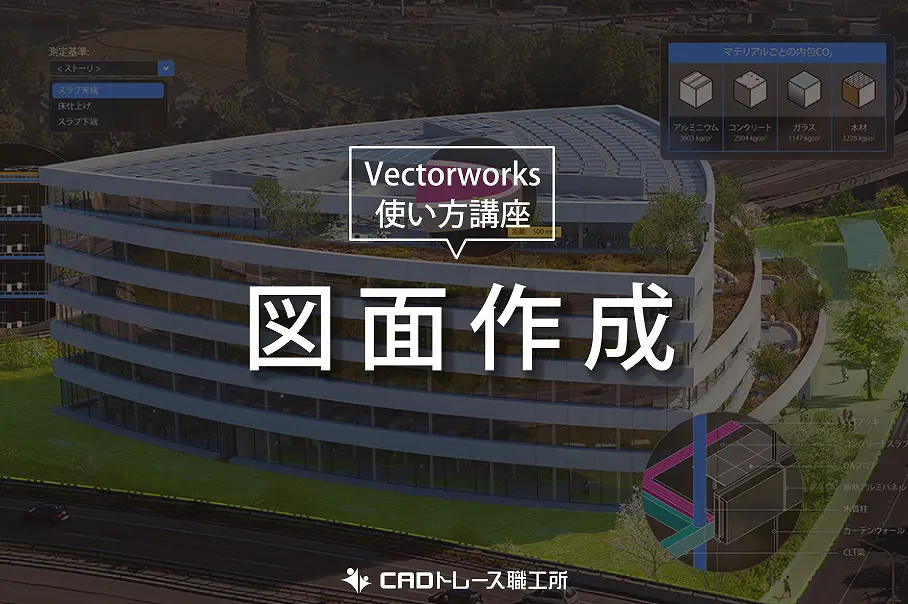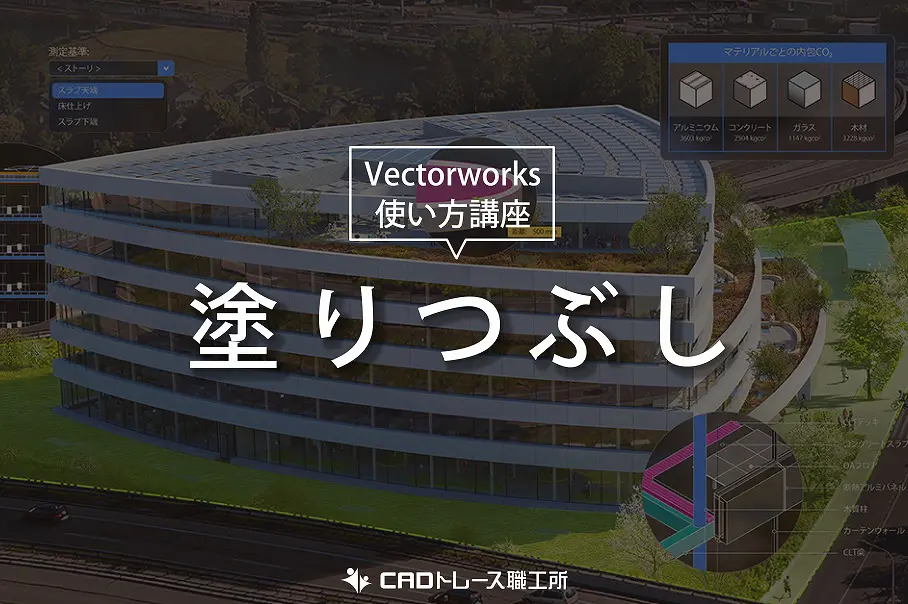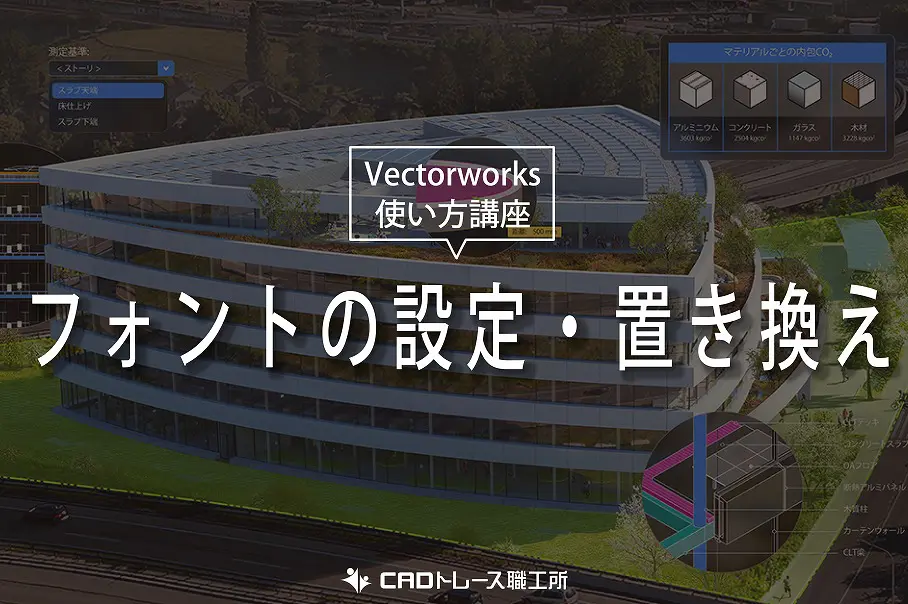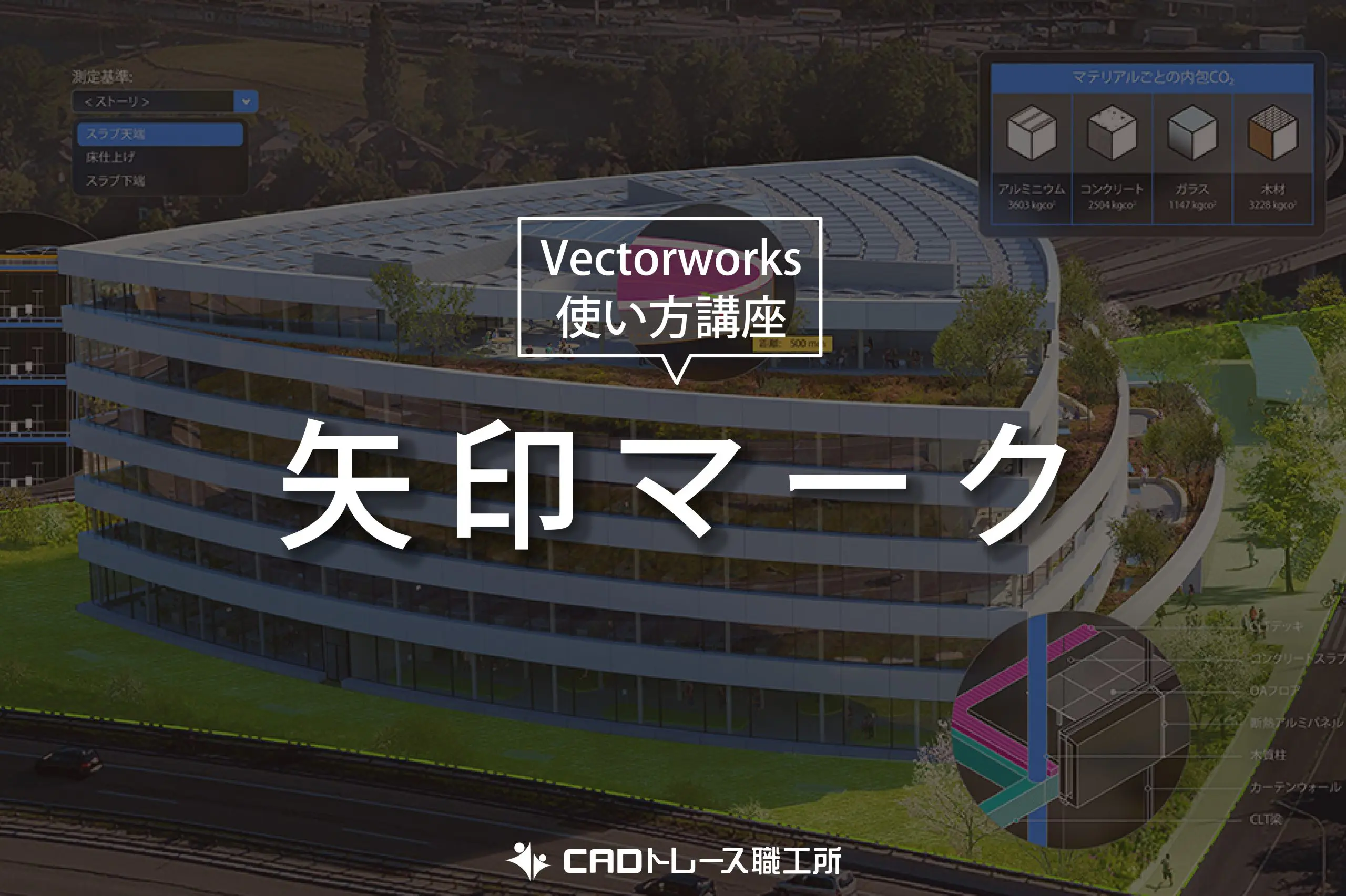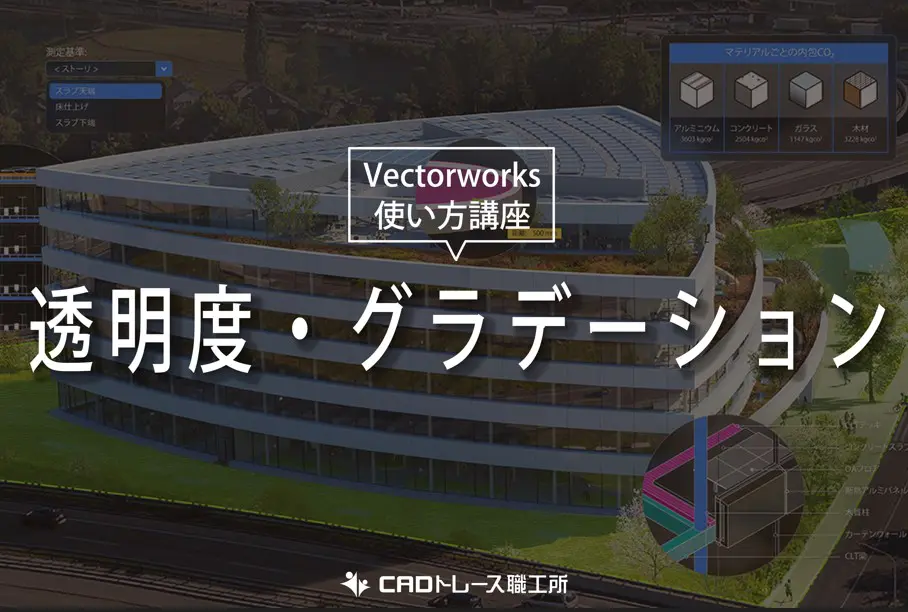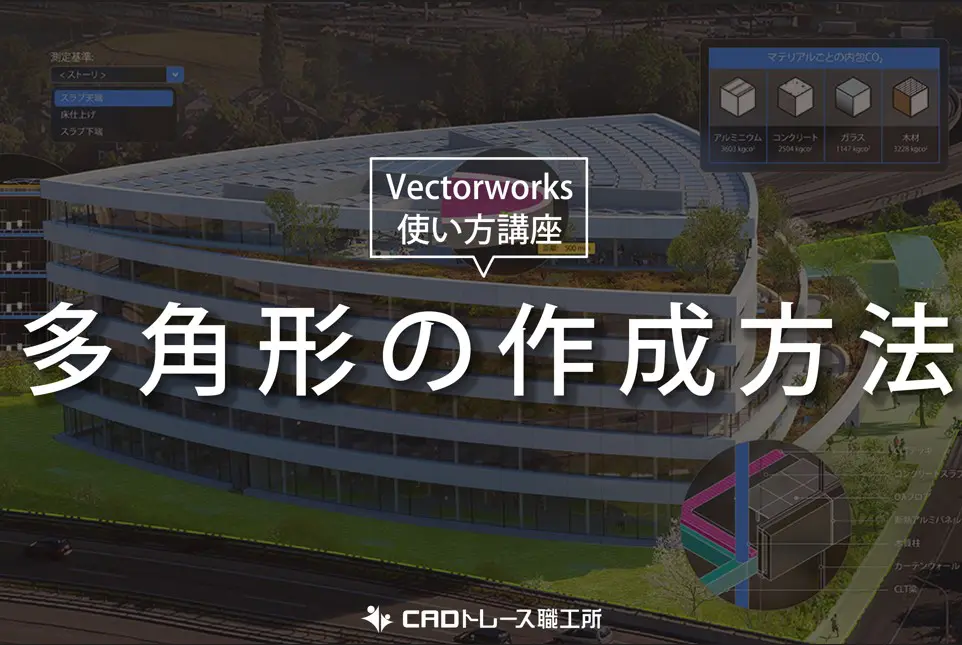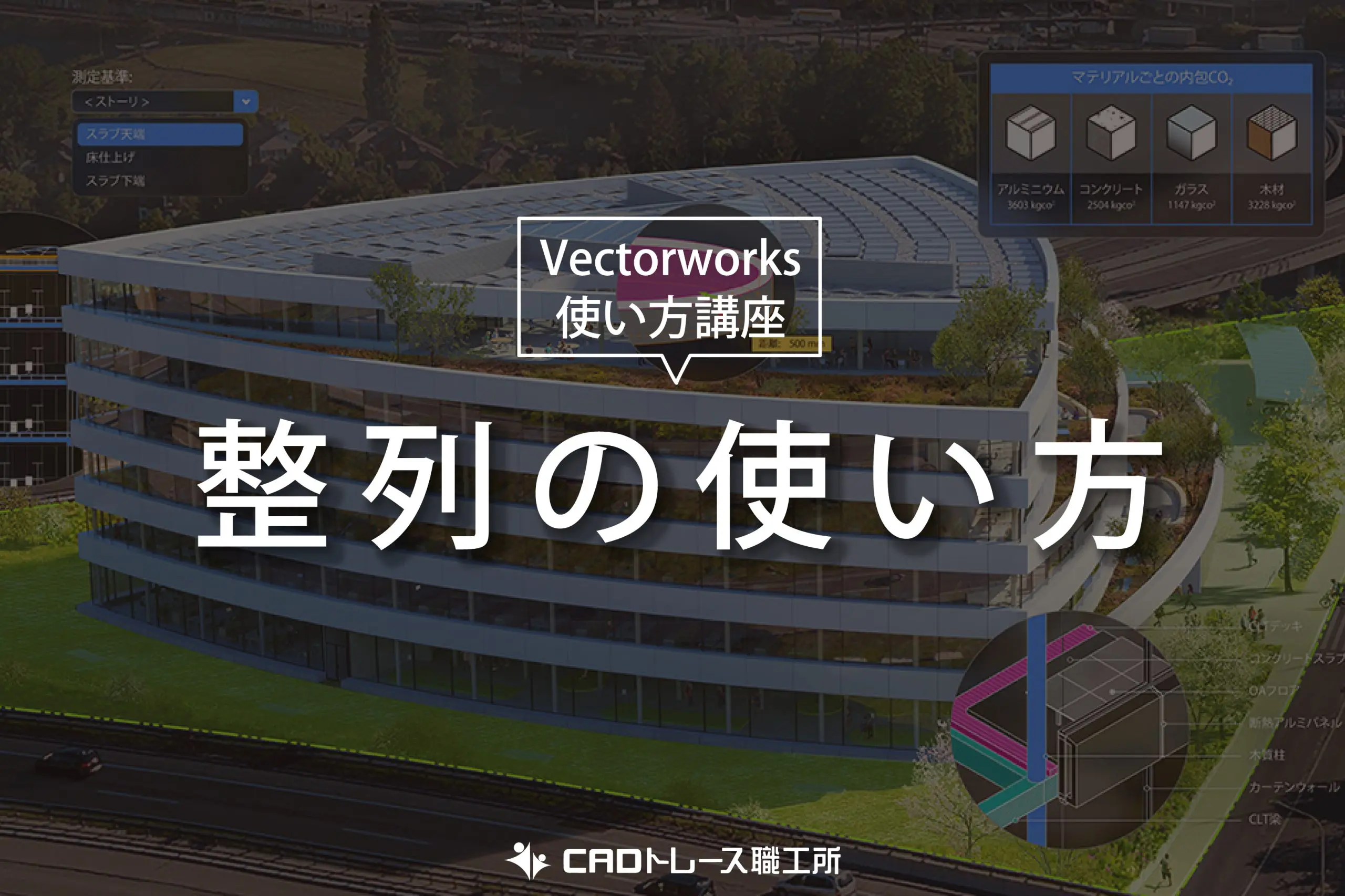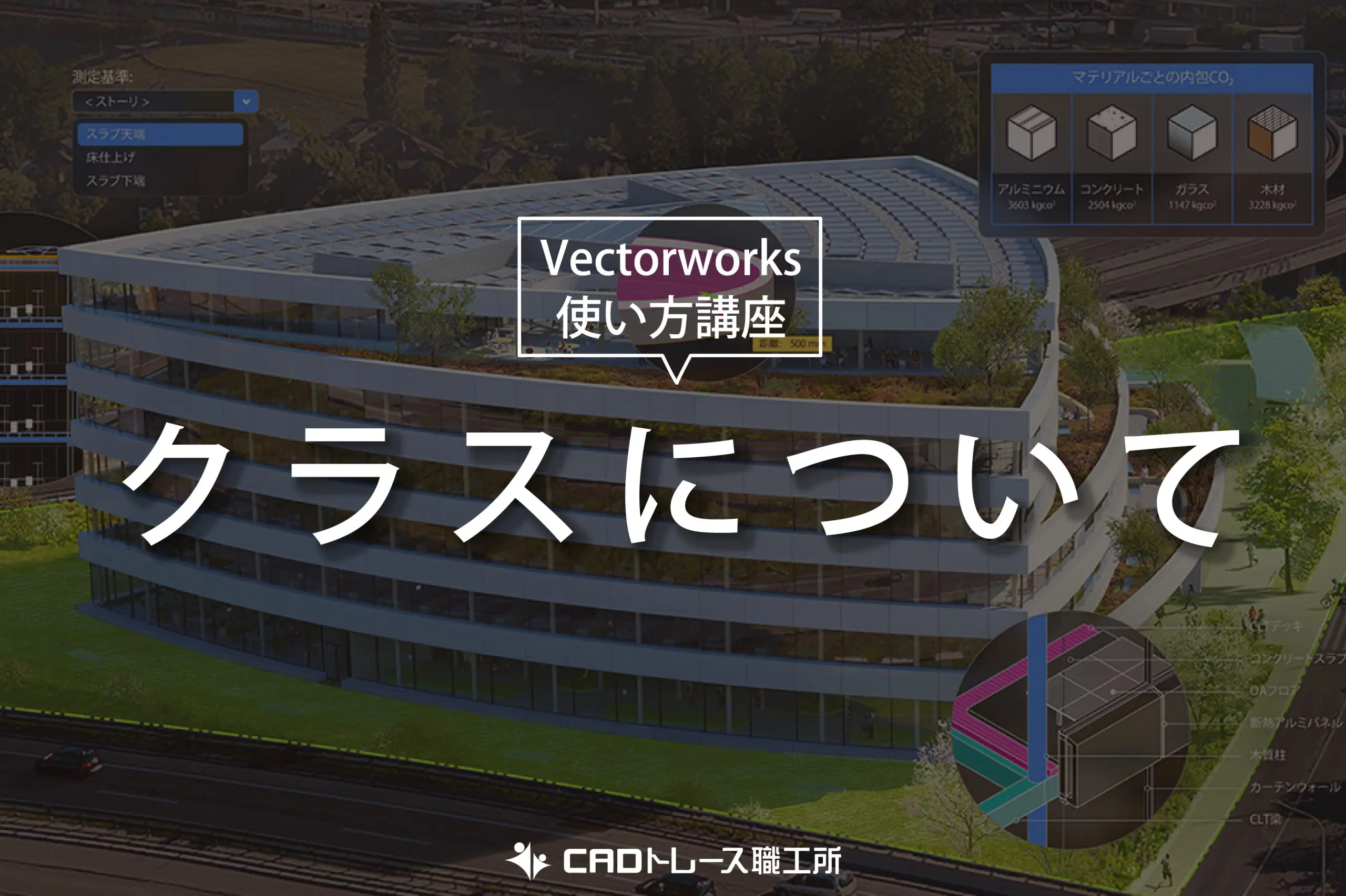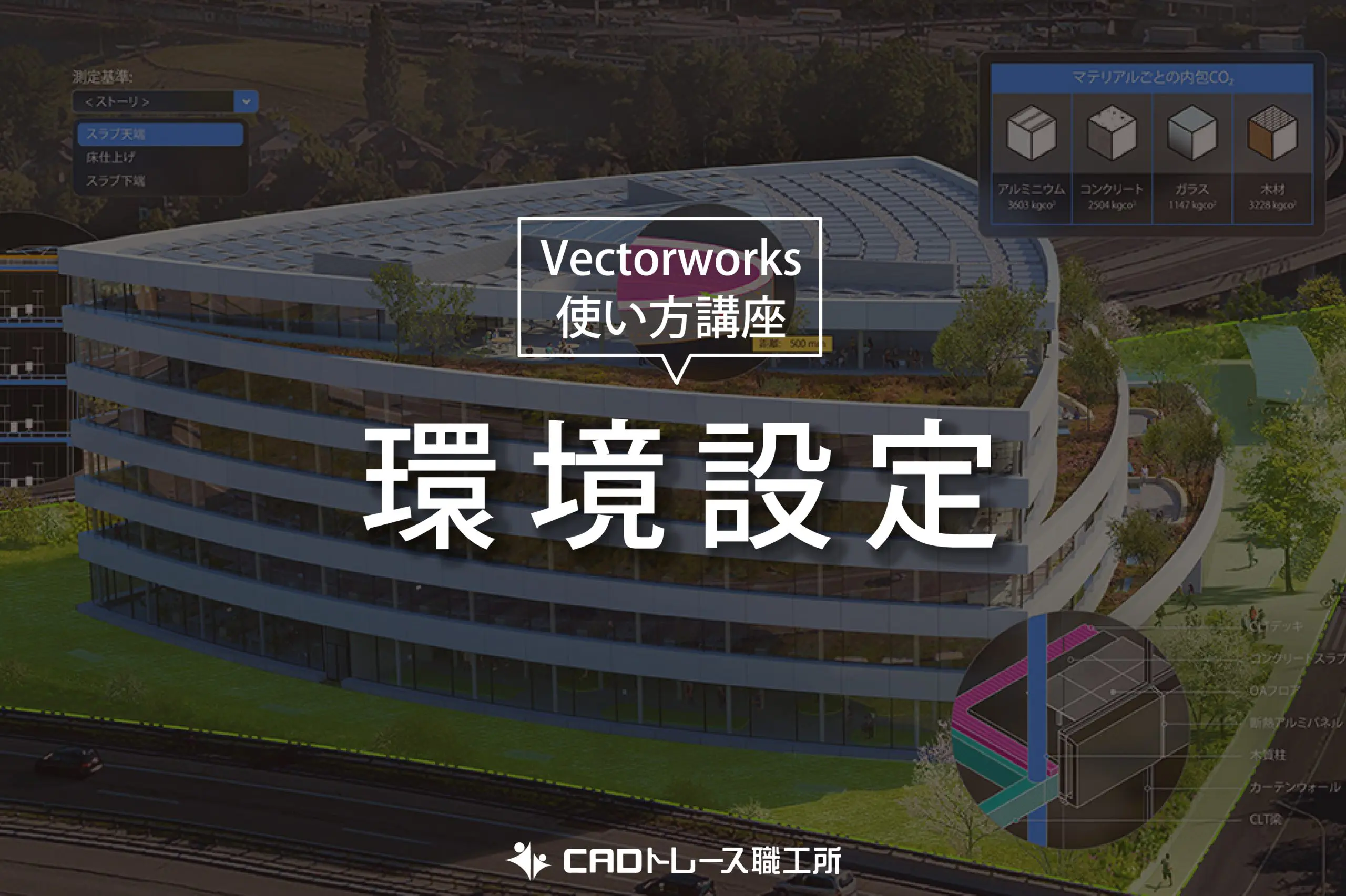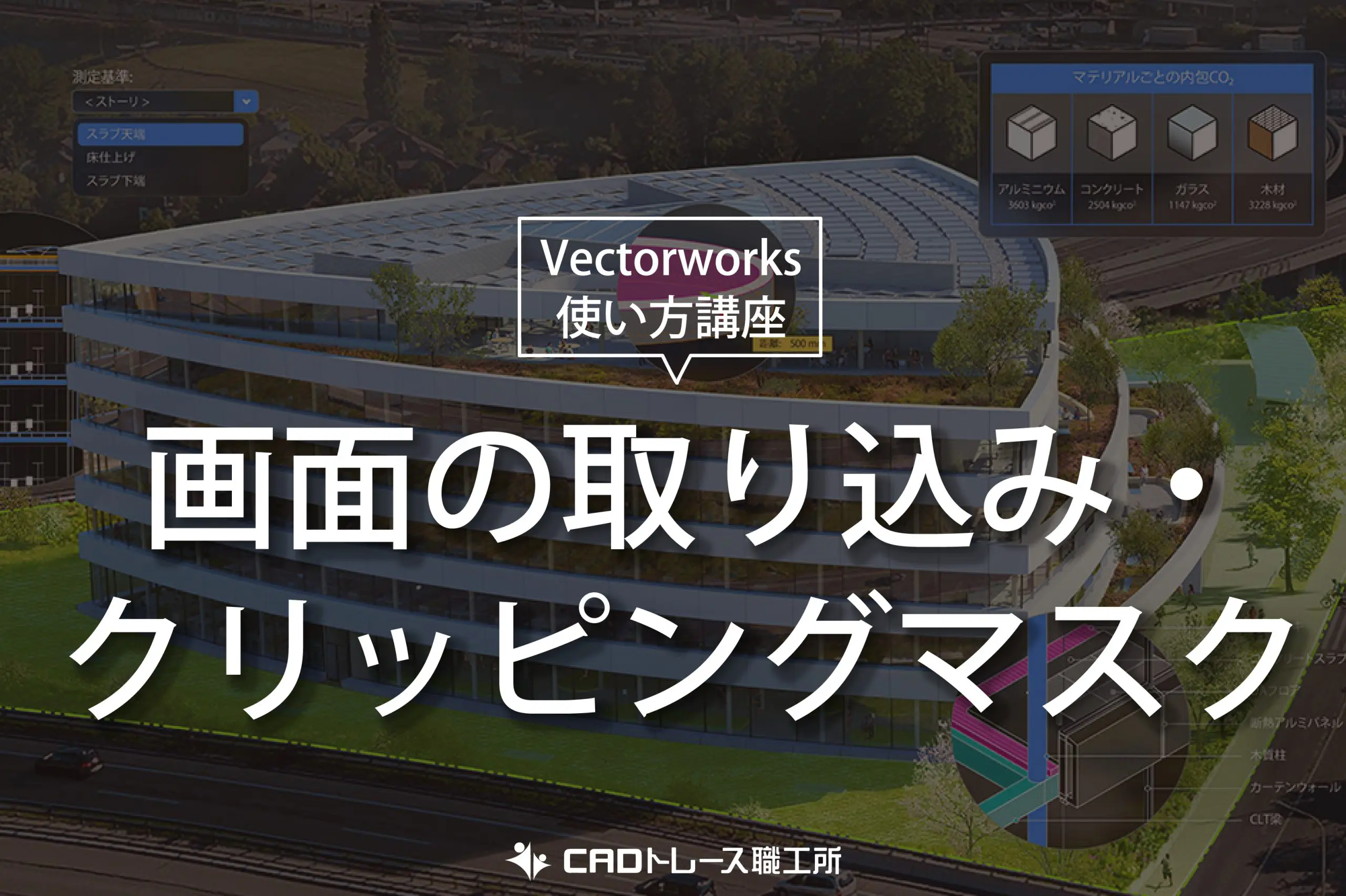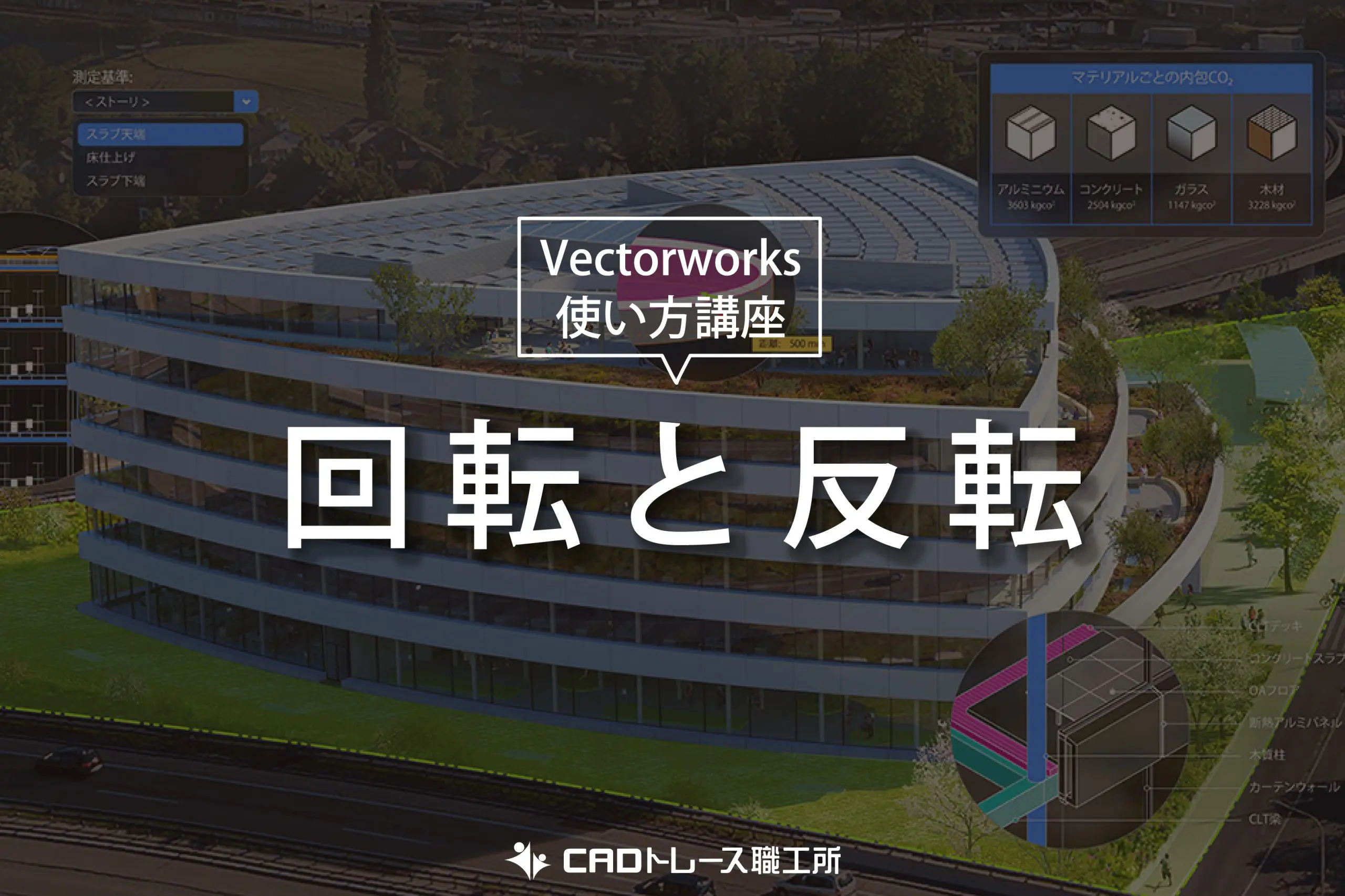こちらの記事では、ベクターワークスでの線分の結合や、合成・切断の仕方、使い方を確認していきましょう。
※このサイトは広告が含まれております。リンク先の他社サイトにてお買い求めの商品、サービス等について一切の責任を負いません。
線分の結合【方法】
線分の結合とは、2つの平行ではない線の端点をつなげる動作です。図面の修正の際に、壁位置の変更などに、便利なツールになります。早速使ってみましょう。
まずは、繋げたい2つの線を選択します。その後「メニューバー」→「加工」→「線分を結合」→「結合(直)」(ショートカットは「Ctr」+「J」)を選択すると、線分がつながります。
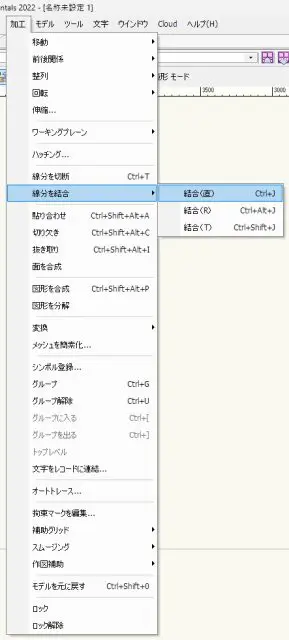
線分の結合
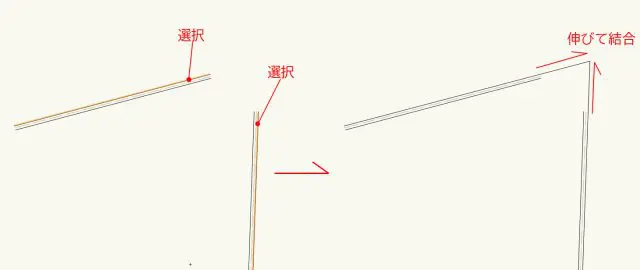
繋げたい2つの線を選択
ダブルラインを結合する場合は、結合したい線を全て選択して結合を行うと、延長線上で結合します。たとえば、下図のようなダブルラインの場合、全てを選択した状態で、結合を行うと、延長線上で結合します。
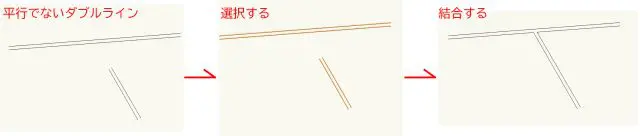
ダブルラインを結合する場合
シングルライン(線分)の場合は注意しなくてはいけません、同様のパターンの場合、延長線部分はトリミングされてしまいます。

延長線部分はトリミングされる
この場合、短い線分の側がトリミングされます。線分を結合する際に片側をトリミングをしないで結合したい場合は「メニューバー」→「加工」→「線分を結合(T)」(ショートカットは「Ctr」+「shift」+「J」)を使用して結合を行いましょう。
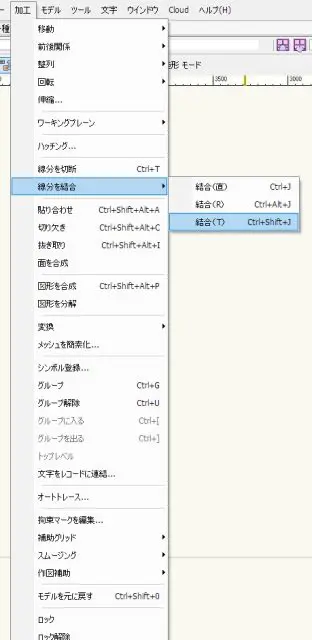
線分を結合する際に片側をトリミングをしないで結合したい場合
線分の結合【フィレットを付ける】
ダブルラインの結合部にフィレットを付ける事ができます、設定方法を確認していきましょう。2つの平行していないダブルラインを選択します。「メニューバー」→「加工」→「線分を結合(R)」(ショートカットは「Ctr」+「Alt」+「J」)
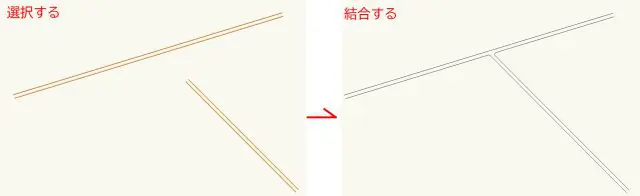
2つの平行していないダブルラインを選択
このように、フィレットのかかった結合を行う事ができます。フィレットの半径は、フィレットツールの「フィレット半径」入力部分から入力する事ができます。
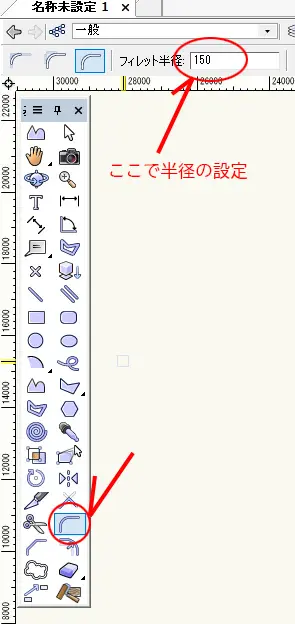
フィレットの半径
フィレット半径を設定すると他の全ての場所でもデフォルトとして変更されますので、ご注意下さい。
線分の合成と分解
線分の合成は、端点同士が繋がったもの、繋がっていないものを、面に置き換える事ができるツールです、やり方を確認していきましょう。
合成したい線種を全て選択します。「メニューバー」→「加工」→「図形を合成」
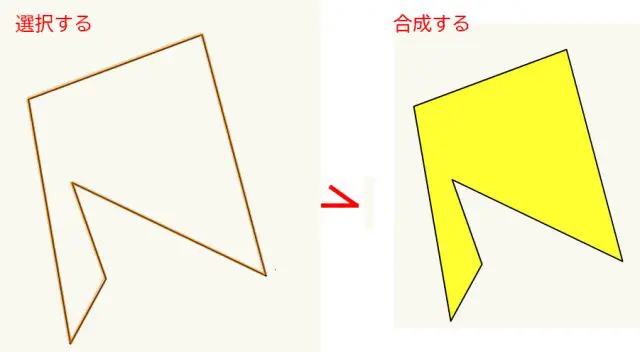
合成したい線種を全て選択
合成すると線から面に変わるので、面を塗りつぶす事が可能になります。また、合成した面を線に戻す場合は、図形を選択し「メニューバー」→「加工」→「図形を分解」を選択すると、面から線に分解されます。
線分の切断
切断したい線や面の上に、線を引きそのラインに沿って、切断を行う事ができるツールです。早速切断してみましょう。
切断したい線、面を選択して「メニューバー」→「加工」→「図形を分解」を選択した、切断ラインをクリックします。そうすると、見た目ではわかりませんが、既にラインに沿って切断が行われています。それぞれの線、面を選択して確認してみましょう。

切断ラインをクリック
この場合、線でも面でも切断を行う事ができますが、切断した面は端点が線で閉じられていない面となりますのでご注意下さい。同様の効果として、基本ツール内にある切断ツールがあります。
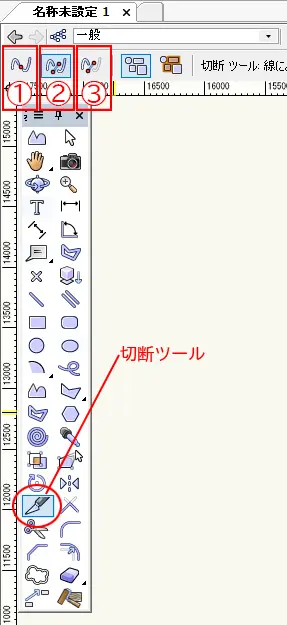
切断ツール
こちらのツールを使って切断を行う場合、切断方法が3つ選択する事ができます。
- 切断基準点を点で指定
- 切断ラインをドラックで指定
- 切断ラインをドラックで指定、切断した片方は削除
1⃣の切断方法は、切断したい場所を点で指定する物です。
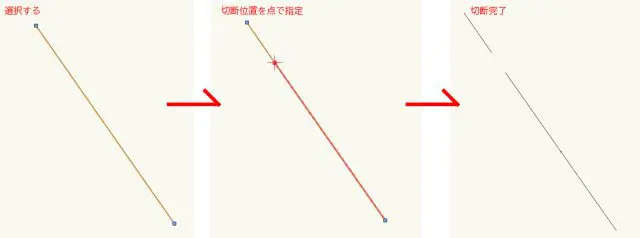
切断基準点を点で指定
2⃣の切断方法は、切断したい線・面を選択して、切断したいラインを任意でドラックするだけで、ドラックしたラインを基準に線・面が切断されます、あらかじめ線を引いておく必要がないので少し工程が省けます。

切断ラインをドラックで指定
3⃣の切断方法は基本2⃣と同様なのですが、最後にどちら側を残すかを選択する事できて、もう一方を削除した状態で仕上げる事が出来ます。

切断ラインをドラックで指定、切断した片方は削除
このように、結合・合成・切断など、オブジェクトを編集する多彩なツールがそろっています、使い方も多様なので、時と場合によって使い分ける事で、効率よく図面作成を行う事が可能になります。いろいろと試して使っていきましょう。
VECTORWORKSを学ぶ・極める本
職工所スタッフ厳選のよく売れているVECTORWORKSの本を集めてみました。「 VECTORWORKSの本おすすめ人気ランキング10選 」も参考に‼専門性や参考度などをランキング化(★5つ)しています。
↓タップしてAmazonで確認する↓

![お電話・FAXでのお問い合わせ [営業時間]10:00~17:00 土・日・祝日定休 TEL:045-321-1297 FAX:050-6860-5155 問い合わせ先](/wp-content/themes/cocoon-child-master/images/text_tel.gif)